电脑能开机怎么重装系统详细步骤
- 分类:帮助 回答于: 2021年03月14日 13:20:05
电脑可以开机的情况下,我们可以直接使用一键重装系统软件重装系统。这种方法需要我们的电脑可以开机并且可以上网才行,无法离线安装。下面小编就来说说具体的教程。更多帮助教程,尽在小白系统官网。
1、在电脑上下载小白一键重装软件,打开软件后选择我们要的win10系统。
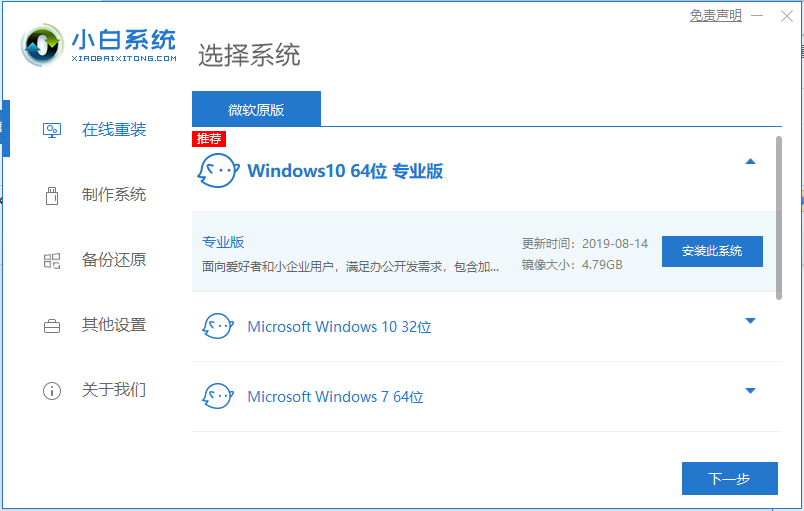
2、选择完成之后就是等待系统镜像的环节了。

3、下载完成后软件会部署,完成后我们直接重启电脑。

5、重启电脑系统后选择第二个xiaobai pe-msdn online....进入电脑pe系统。

6、进入PE系统后会自动部署安装 Windows 系统只需要耐心等待即可。

7、最后重启就进入了电脑的系统啦。

以上电脑能开机怎么重装系统的详细步骤啦,希望能帮助到大家。
 有用
26
有用
26

分享


转载请注明:文章转载自 www.xiaobaixitong.com
本文固定连接:www.xiaobaixitong.com
 小白系统
小白系统
小白帮助
如果该页面中上述提供的方法无法解决问题,您可以通过使用微信扫描左侧二维码加群让客服免费帮助你解决。备注:人工客服仅限正常工作时间(周一至周六:9:00~12:00 2:00~6:00)

长按或点击右侧按钮复制链接,去粘贴给好友吧~


http://127.0.0.1:5500/content.htmlhttp://127.0.0.1:5500/content.htmlhttp://127.0.0.1:5500/content.htmlhttp://127.0.0.1:5500/content.htmlhttp://127.0.0.1:5500/content.htmlhttp://127.0.0.1:5500/content.htmlhttp://127.0.0.1:5500/content.htmlhttp://127.0.0.1:5500/content.htmlhttp://127.0.0.1:5500/content.html
取消
复制成功
电脑不能正常启动了怎么办
 1000
10002022/10/05
电脑重装系统教程
 1000
10002019/07/10
如何重装电脑系统最简单快捷
 1000
10002019/07/02
热门搜索
重装系统软件,小编教你重装系统软件哪个好
 1000
10002018/10/18
小编教你如何使用一键ghost还原系统.
 1000
10002017/08/10
小鱼一键重装系统软件重装win7系统图文教程
 1000
10002017/06/21
最新电脑系统重装图文教程
 1000
10002017/06/11
小白系统v8.16.5.1版本使用教程
 0
02017/03/06
小白一键重装系统使用教程(通用7.1及以下版本)
 0
02017/03/06
重要警示:辨别真假小白一键重装系统
 0
02017/03/06
上一篇:mac重装系统全盘格式化教程
下一篇:360一键装机装系统可靠吗
猜您喜欢
- 教您电脑系统怎么安装2019/04/08
- 英雄联盟不是有效的win32应用程序怎么..2021/11/27
- wifi密码如何修改2020/07/10
- 小编教你电脑cpu温度过高怎么办..2017/09/08
- 如何限制网速,小编教你如何限制网速..2018/09/15
- 手把手教你电脑重装系统后很卡怎么办..2020/05/15
相关推荐
- 想知道睡眠模式黑屏怎么解除..2023/01/21
- 电脑系统还原错误怎么办2020/04/06
- 告诉你电脑内存不足怎么办..2020/06/24
- 如何删除手机自带软件,小编教你手机自..2018/06/26
- 2020比较热门的联想电脑有哪些..2020/11/15
- 电脑蓝屏怎么重启系统的教程..2022/04/01
文章已经到底了,点击返回首页继续浏览新内容。

















